Windows 10 forró kulcsok
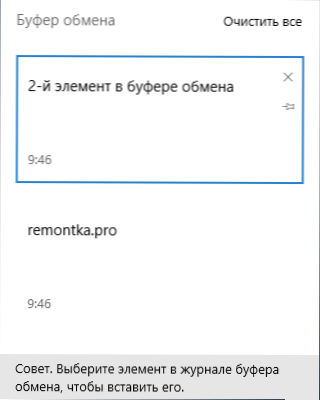
- 4531
- 1022
- Nemes Benjámin
Forró kulcsok a Windows -ban - a legvhaintabb dolog. Az egyszerű kombinációk segítségével, ha nem felejti el használni őket, sok mindent gyorsabban lehet megtenni, mint az egér használata. A Windows 10 új kulcskombinációkat hajtson végre az operációs rendszer új elemeihez való hozzáféréshez, amely egyszerűsítheti az operációs rendszerrel végzett munkát is.
Ebben a cikkben először felsorolom azokat a forró kulcsokat, amelyek közvetlenül a Windows 10 -ben jelentek meg, majd néhány más, ritkán használtak és kevéssé ismertek, amelyek közül néhány már a Windows 8 -ban volt.1, de lehet, hogy ismeretlen a 7 -től végrehajtott felhasználók számára. Érdekes is lehet: Hot -Key Keys, Hot Keys Ctrl+Shift+Alt+Win a Windows -ban, hogyan lehet létrehozni a Hot Beys for Windows 10 -et az ingyenes HotKeyP programban.
Új Windows 10 kulcsok
Megjegyzés: A Windows (Win) a billentyűzet billentyűzete, amely a megfelelő emblémát mutatja. Tisztázom ezt a pillanatot, mivel túl gyakran kell válaszolnom a megjegyzéseket, amelyekben tájékoztatják, hogy nem találták meg ezt a kulcsot a billentyűzeten.
- Windows + V - Ez a kulcskombináció megjelent a Windows 10 1809 -ben (október frissítés), megnyitja az Exchange Buffer folyóiratát, amely lehetővé teszi több elem tárolását az Exchange Buffer -ben, törölni őket, megtisztítani a puffert.
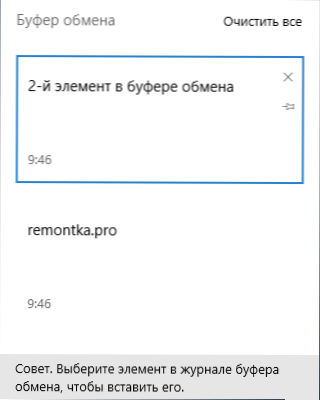
- Windows + Shift + S - A 1809 -es verzió egy másik innovációja megnyitja az eszközt a képernyőképek "A képernyő töredéke" létrehozásához. Ha szükséges, a paraméterekben - speciális képességek - a billentyűzetet át lehet osztani a billentyűzethez Print Screen.
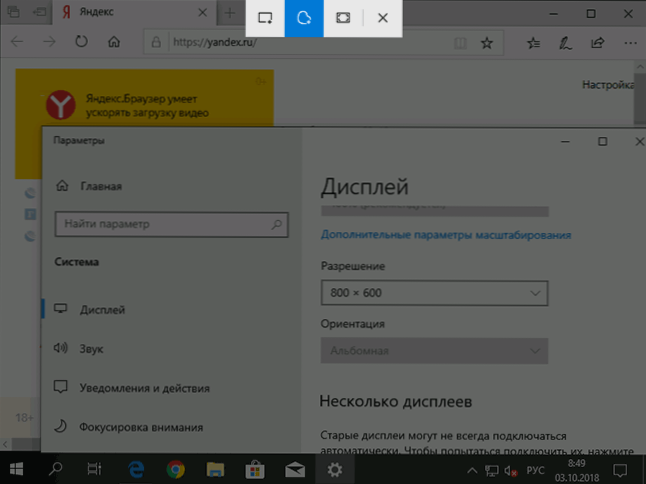
- ablakok + S, ablakok + K - Mindkét kombináció megnyitja a keresési panelt. A második kombináció azonban magában foglalja a Cortana asszisztenst. Az országunkban a Windows 10 felhasználói számára a cikk írásakor nincs különbség a két kombináció cselekvésében.
- ablakok + A - Forró kulcsok a Windows Értesítési Központ megnyitásához
- ablakok + én - Megnyitja az "All Paraméter" ablakot az új rendszerbeállítások felületével.
- ablakok + G - egy játékpanel megjelenését okozza, amely például egy játékvideó rögzítéséhez használható.
Különben forró kulcsokat fogok tenni a Windows 10 virtuális asztali munkavégzéshez, a "Feladatok ábrázolása" és a Windows helyszíne a képernyőn.
- Győzelem+Füllemez, Alt + Füllemez - Az első kombináció megnyitja a feladatok bemutatását az asztal és az alkalmazások közötti váltás lehetőségével. A második - az Alt + Tab forró kulcsokként is működik az operációs rendszer korábbi verzióiban, lehetőséget adva arra, hogy az egyik nyitott ablakot válassza ki.
- Ctrl + alt + fül - Úgy működik, mint az Alt+fül, de lehetővé teszi, hogy a gombokat ne tartsa be a megnyomás után (t.E. A nyitott ablak megválasztása aktív marad, és miután elengedte a kulcsokat).
- Windows + billentyűzet nyilak - Hagyja, hogy egy aktív ablakot ragasszon a képernyő bal vagy jobb oldalára, vagy az egyik sarokban.
- ablakok + Ctrl + D - létrehoz egy új Windows 10 virtuális asztalt (lásd. Windows 10 virtuális munkatáblák).
- ablakok + Ctrl + F4 - bezárja az aktuális virtuális asztalot.
- ablakok + Ctrl + nyíl balra vagy jobbra - Váltás az asztali számítógépek között.
Ezenkívül megjegyzem, hogy a Windows 10 parancssorban tartalmazhatja a forró másolat és a billentyűzetek működését, valamint a szöveg kiemelését (ehhez futtassa a parancssorot az adminisztrátor nevében, kattintson a program ikonra. a fejléc vonalát, és válassza ki a „tulajdonságokat”. Távolítsa el az "Előző verzió használata" jelet. Indítsa újra a parancssorot).
További hasznos forró kulcsok, amelyeket esetleg nem tudsz
Ugyanakkor emlékeztetek néhány más kulcsfontosságú kombinációra, amelyek hasznosak lehetnek, amelyekre egyes felhasználók nem tudták kitalálni.
- ablakok + . (pont) vagy Windows +; (Vesszőpont)- Nyissa meg a hangulatjelek kiválasztási ablakát bármely programban.
- Győzelem + Ctrl + Váltás + B - A videokártya illesztőprogramjainak újraindítása. Például egy fekete képernyővel a játék elhagyása után és a videóval kapcsolatos egyéb problémákkal. De óvatosan használja, néha éppen ellenkezőleg, a fekete képernyőt addig okoz, amíg a számítógép újratelepül.
- Nyissa meg a Start menüt, és kattintson Ctrl + up - Növelje a Start menüt (CTRL + DOWN- Redukt vissza).
- Windows + 1-9 számjegy - A tálca panelen rögzített alkalmazás indítása. Az ábra megfelel az elindított program sorozatszámának.
- ablakok + x - Megnyílik egy menüt, amelyet a jobb egérgombbal is meg lehet hívni a "Start" gombra. A menü pontokat tartalmaz a különféle rendszerelemek gyors hozzáféréséhez, például a parancssor elindításához az adminisztrátor, a kezelőpanel és mások nevében.
- ablakok + D - Fordítsa meg az összes nyitott ablakot az asztalon.
- ablakok + E - Nyissa meg a vezető ablakot.
- ablakok + L - blokkolja a számítógépet (lépjen az ablakba belépő jelszóba).
Remélem, hogy az egyik olvasó valami hasznosat talál magának a listában, és talán kiegészít engem a megjegyzésekben. Megjegyezem magamtól, hogy a forró kulcsok használata valóban lehetővé teszi, hogy hatékonyabban készítse a számítógéppel, és ezért minden lehetséges módon azt javaslom, hogy megszokja a használatukat, nemcsak a Windowsban, hanem azokban a programokban is (és ők is legyen saját kombinációja), amellyel gyakran dolgozol.
- « Hogyan konvertálhatjuk az ESD -t az ISO -ban
- A vezető lefagy, amikor megnyomja a jobb egérgombot - mit kell tenni? »

